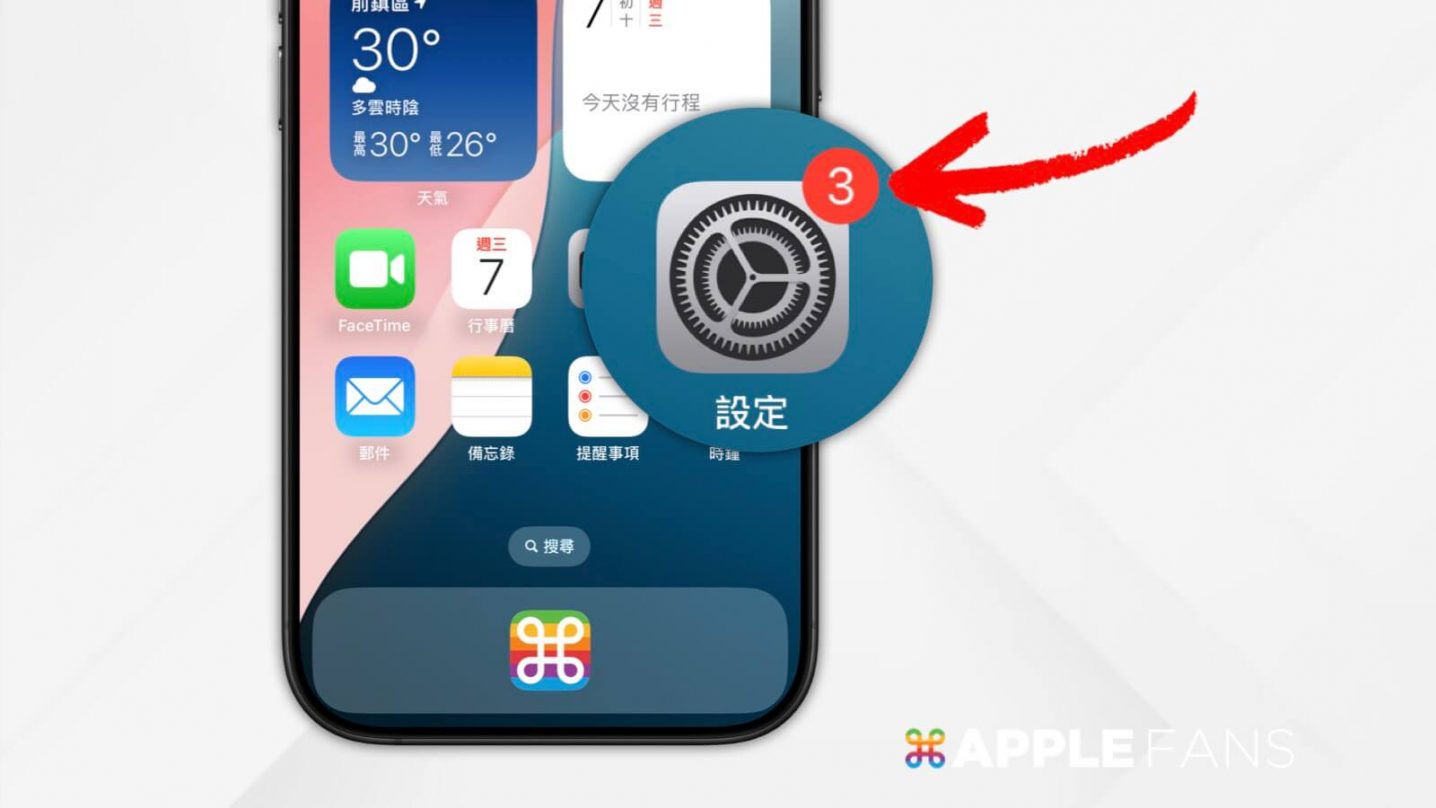你也有 iPhone「小紅點強迫症」嗎?iPhone App 右上方的通知標記 小紅點 ,是要提醒使用者這個 App 有幾個新通知。或許不少使用者已經知道可以進到《 設定 》去關掉它,但唯獨《設定》本身的通知標記沒辦法關閉,有系統更新或是「Apple ID 建議」時,這個通知標記小紅點就會一直存在,點都點不掉。本篇就來分享二招可以快速 隱藏 《設定》App 右上角那顆煩人小紅點的技巧,讓 iPhone 主畫面看起來更清爽。
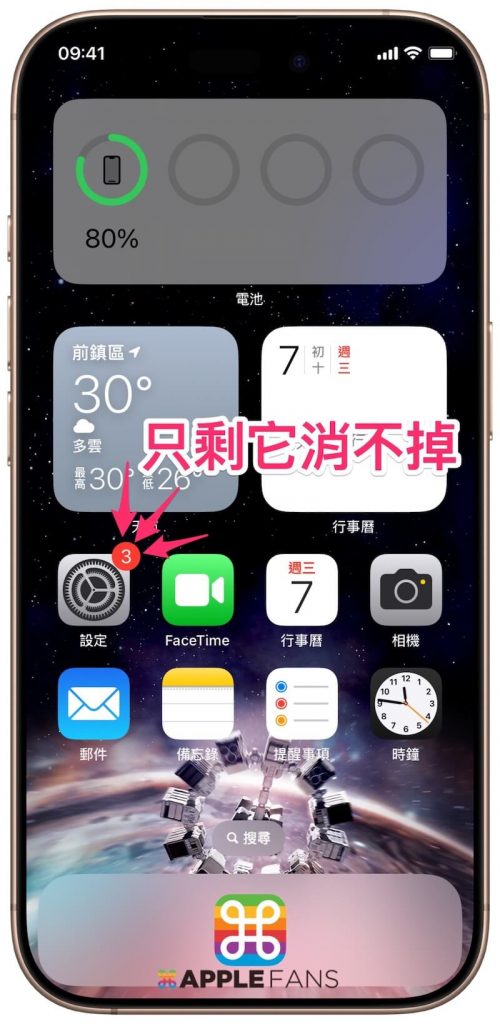
如果你也是有點「小紅點強迫症」,一定要學起來!
二招隱藏 iPhone 設定 App 小紅點 通知標記技巧
第一招:捷徑自製「偽設定 App」神還原又無紅點
如果你想保留《設定》App 但又受不了紅點提醒,那就來試試這招!透過《捷徑》自製一個外觀幾乎一模一樣的「偽設定 App」,不僅操作一樣順手,還能讓桌面視覺清爽許多。
步驟 1. 在《捷徑》App 加入「設定」捷徑
第一個方式是用《捷徑》App 自製一個「設定」捷徑(或是點下方分享連結直接下載)。只要點一下這個「設定」捷徑,就能直接打開《設定》App。
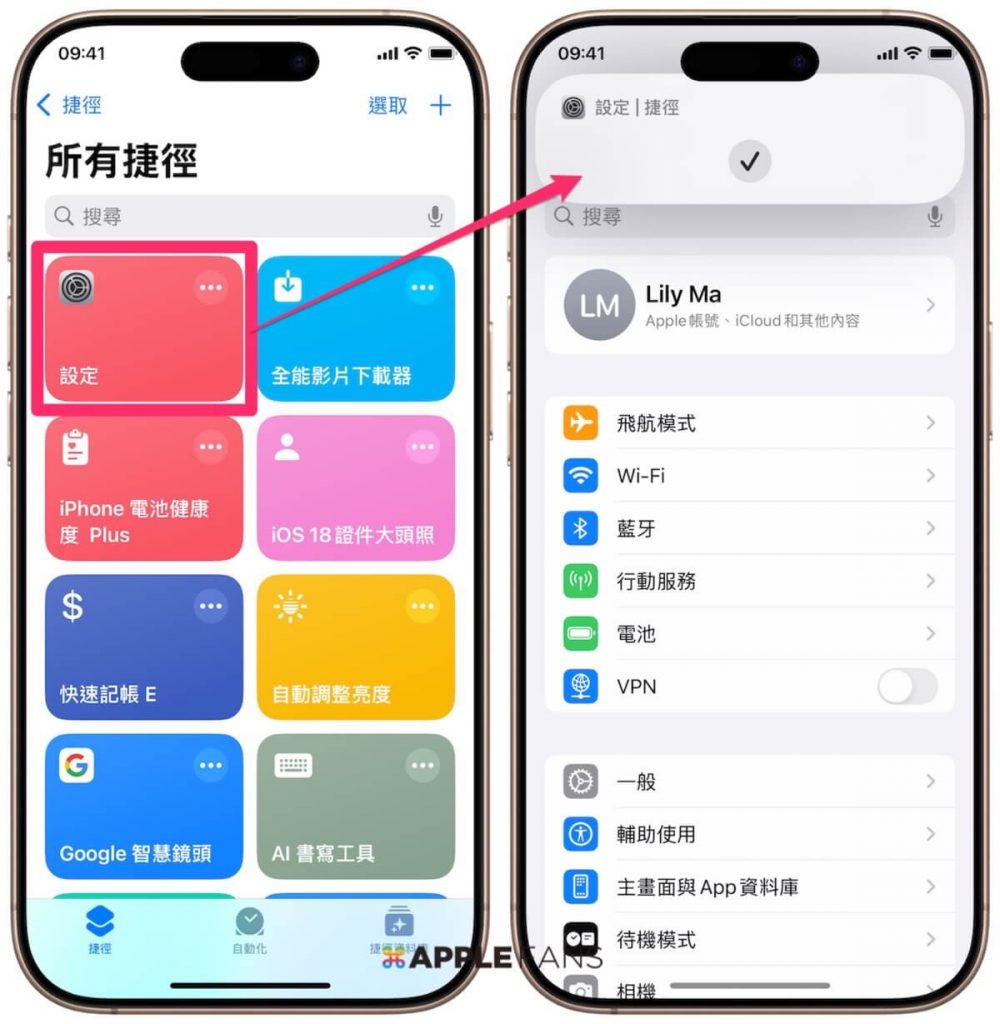
下載連結 :「設定」捷徑
※ iOS 13 之後的使用者新增捷徑的方法與注意事項請看:如何下載捷徑?無法下載不受信任的捷徑?
步驟 2. 把「設定」捷徑加到 iPhone 主畫面
接著把這個捷徑加到 iPhone 主畫面,步驟如下:
1. 進入《捷徑》App,點「設定」捷徑右上方的【⋯】圖示。
2. 點選下方【分享】圖示來。
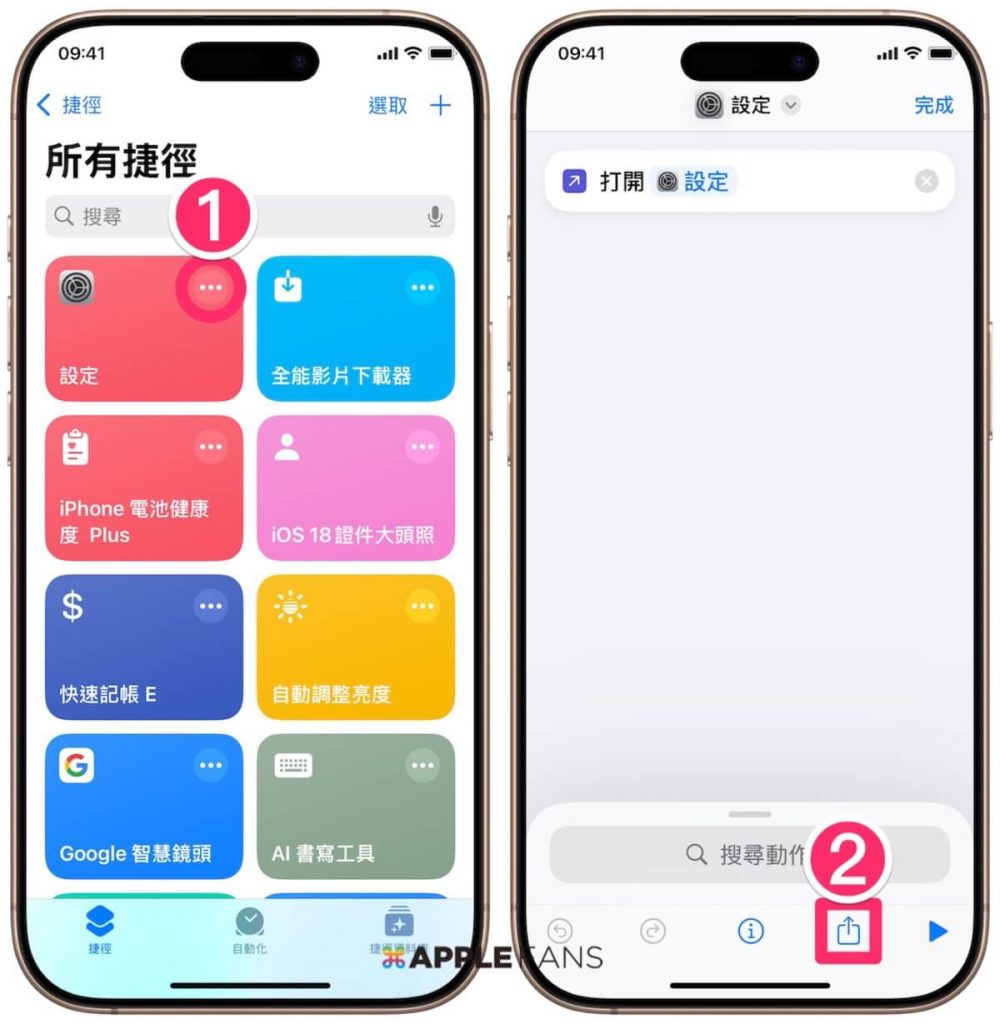
3. 選擇【加入主畫面】。
4. 勾選左方的【圖片】圖示。
5. 選擇【選擇照片】。
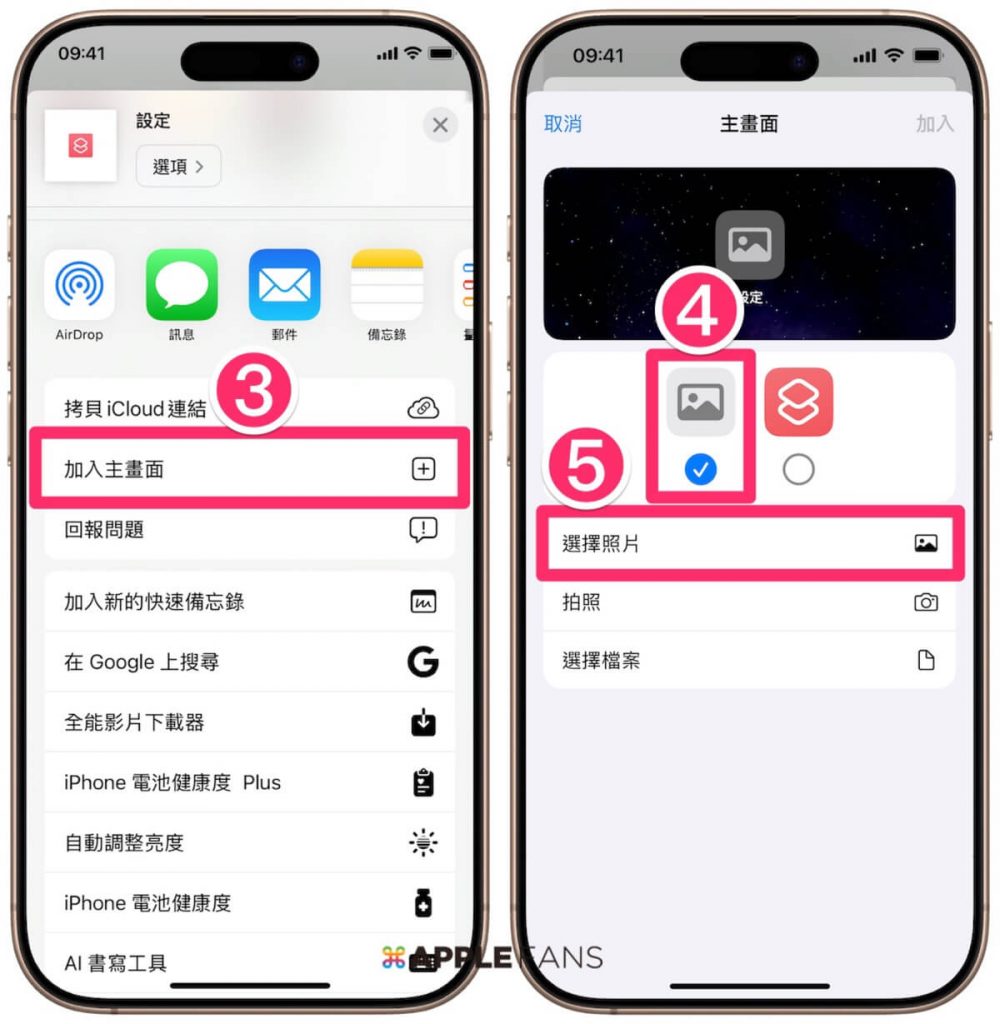
6. 選擇【設定 App 圖示的圖檔】。如果沒有設定 App 圖示圖片,可以接從下方分享連結下載。
• 下載連結 :設定 App 圖示的圖檔
7. 調整圖片至合適大小。
8. 按下【選擇】。

9. 點右上角【加入】,就會獲得一個神還原的偽《設定》App。

可以看到原本的設定 App 有上角有小紅點通知標記,而我們自製的設定 App 捷徑不僅看起來一模一樣,點開也能直接進入設定 App,重點是這個偽 App 右上角不會出現那顆腦人的小紅點。
步驟3. 將原本的《設定》App 從主畫面移除
1. 長按《設定》App。
2. 選擇【移除 App】。
3. 點選【從主畫面移除】(此動作並不會刪除 App)。

這樣一來,iPhone 主畫面上就只會看到我們自製的設定 App 捷徑,超療癒!直接點開就能進入設定 App。
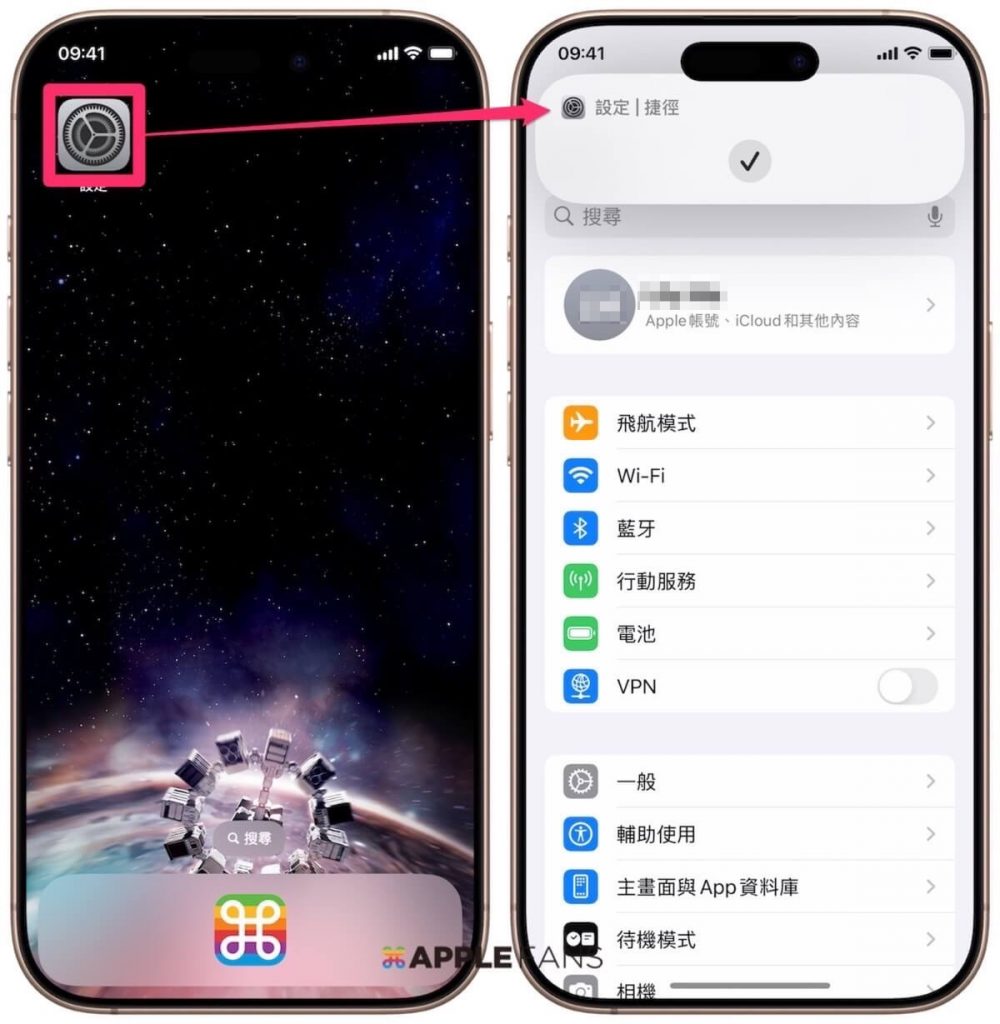
那消失的「真・設定 App」到哪裡去了?以下的第二招會有詳細教學。
第二招:不常用?乾脆把《設定》App 藏起來!
如果你平常不是常常要調整 iPhone 設定的重度使用者,那其實可以更簡單粗暴一點——直接把《設定》App 隱藏起來!也就是「把 App 從主畫面移除」(但不會刪除 App 及資料)。移除的步驟如下:
1. 長按《設定》App。
2. 選擇【移除 App】。
3. 點選【從主畫面移除】(此動作並不會刪除 App)。

移除後,《設定》App 會從主畫面消失,桌面就再也看不到這個點不掉的惱人小紅點。
➤ 隱藏《設定》App 後要如何使用?
有需要使用《設定》App 時,可以隨時用以下方式開啟:
1. 下滑主畫面,輸入「設定」關鍵字來搜尋 App,即可快速打開。
2. 主畫面往右滑到最右方「App 資料庫」頁面,從「工具程式」分類中點開《設定》App。

➤ 如何把《設定》App 加回主畫面?
如果你哪天突然懷念它的紅點(?),或是想恢復原本的使用習慣,也可以隨時把《設定》App 加回主畫面。步驟如下:
- 主畫面往右滑到最右方「App 資料庫」頁面,長按《設定》App 圖示。
- 選擇【加入主畫面】,《設定》App 就會重新出現在 iPhone 桌面。

iPhone 設定 App 的右上角小紅點標記 2 招快速隱藏
雖然《設定》App 的通知小紅點不像其他 App 一樣能直接關閉,但只要學會這兩招,就能快速解決這個惱人的存在。對於喜歡乾淨桌面與通知歸零的使用者來說,這樣的小技巧真的能讓使用體驗更舒服。
覺得實用嗎?記得分享給也有「小紅點強迫症」的朋友一起試試!
你成功了嗎?
成功的話,請記得幫 APPLEFANS 蘋果迷分享此篇教學文章,您的分享才會是我們繼續創作的動力,謝謝各位~
如果想得到更多 iPhone、Mac 教學,請追蹤蘋果迷粉絲團以掌握最新訊息,並且訂閱我們 YouTube 頻道,取得直播第一時間通知,或者加入蘋果迷社團跟大家分享自己的心得和疑難雜症哦~
如果想要聊天,也可以加入我們的 LINE 聊天群找我們。